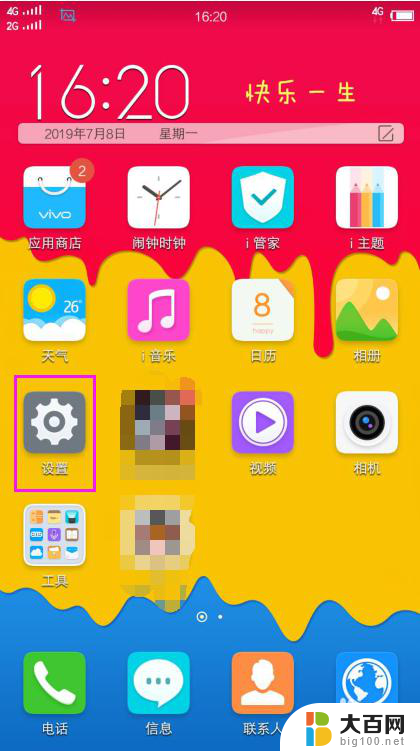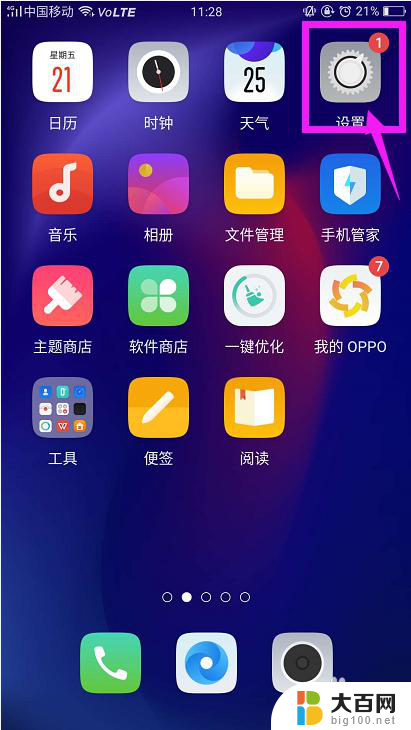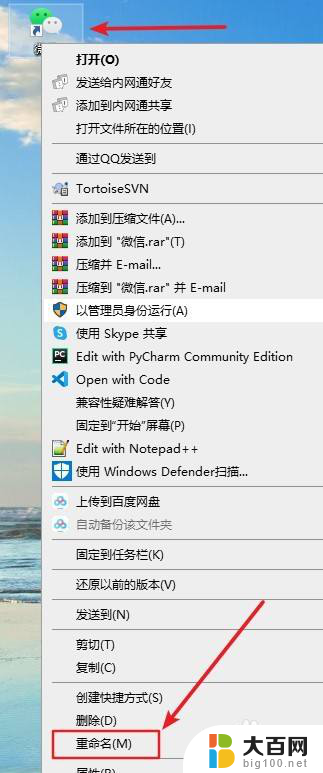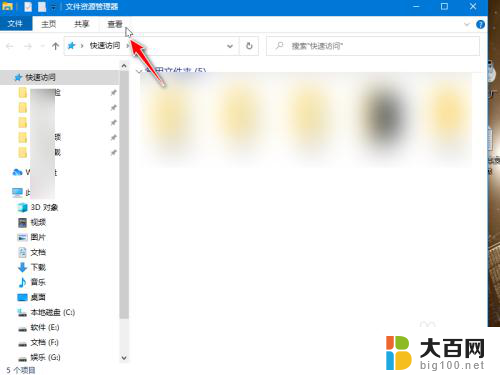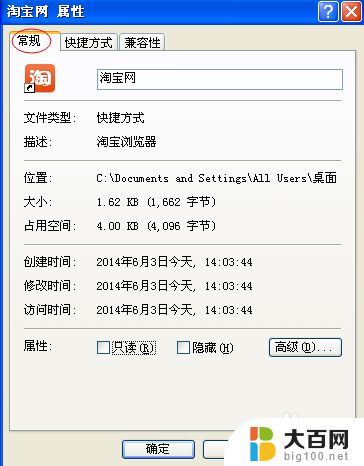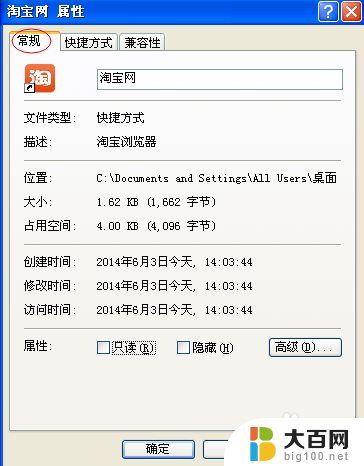手机桌面图标如何隐藏 手机桌面图标怎么隐藏
更新时间:2024-05-01 14:58:13作者:xiaoliu
在日常使用手机的过程中,我们常常会觉得手机桌面上的图标太多,杂乱无章影响了手机界面的整洁和美观,有没有方法可以帮助我们隐藏手机桌面上的图标呢?隐藏手机桌面图标并不难,只需要简单的操作就能实现。接下来就让我们一起来了解一下隐藏手机桌面图标的方法吧!
步骤如下:
1.在手机的桌面中,找到【设置】功能,点击进入;

2.在设置功能中,向下滑动页面。找到【桌面和锁屏杂志】功能,点击进入;

3.在【桌面和锁屏杂志】页面中,找到【应用快捷方式】,点击进入;
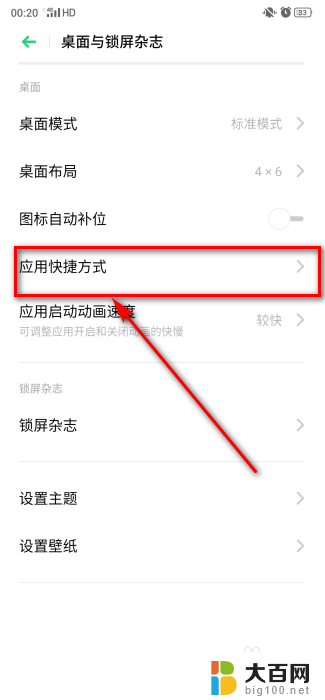
4.进入后,找到需要隐藏的手机应用软件,点击关闭按钮;
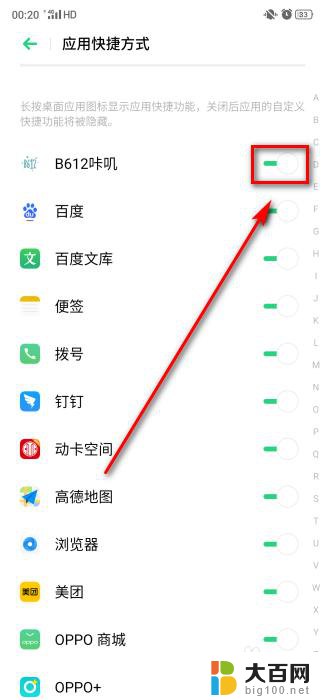
5.然后返回桌面,就发现桌面的图标已经隐藏了。
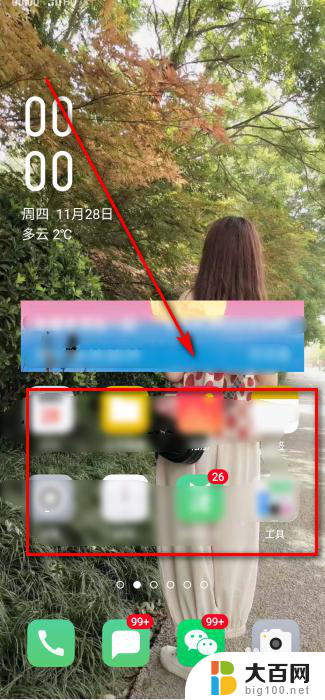
以上是关于如何隐藏手机桌面图标的全部内容,如果您遇到相同的问题,可以参考本文中介绍的步骤进行修复,希望这些信息对您有所帮助。